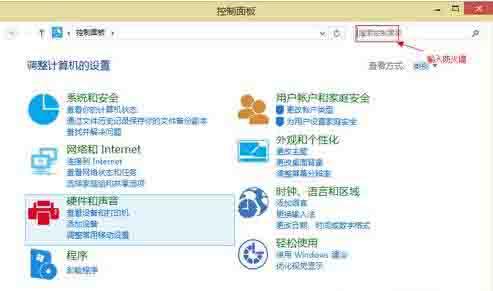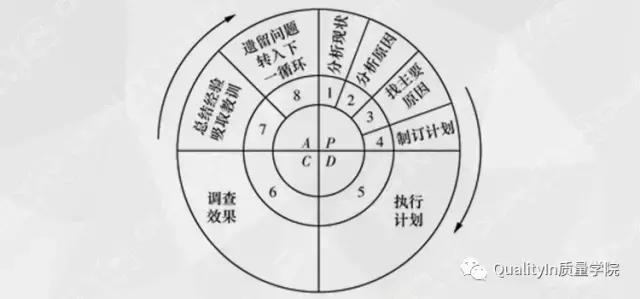win10加密文件怎么设置(Win11系统txt文件怎么加密)
win11系统txt文件怎么加密?Win11系统txt文件加密方法,Win11系统中的文件不想让别人打开查看,可以添加密码,该怎么加密呢?加密某个文档,可以使用第三方的加密工具,也可以使用系统自带的加密功能加密,下面是小编为大家带来的Win11文档加密设置方法。
更多系统教程可参考小白系统重装官网
1、首先,找到想要加密的文件夹后,右键点击选择,在打开的菜单项中,点击属性;

2、接着,点击属性一栏中的高级设置;
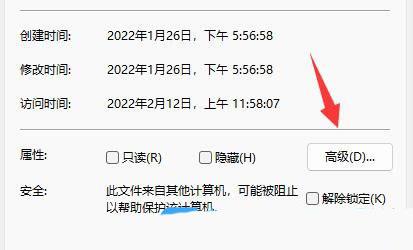
3、在高级中,勾选压缩或加密属性下的加密内容以便保护数据,并点击确定;

4、返回上一级设置界面,再点击确定保存;
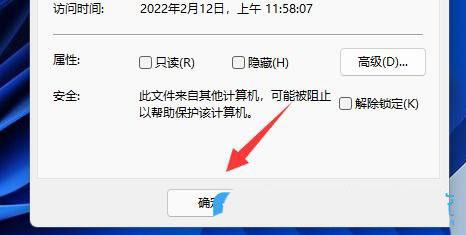
5、加密警告弹窗,正在加密处于未加密文件夹中的某个文件。如果此文件被修改,编辑软件可能会存储一个临时的、未加密的文件副本。若要确保在父文件夹中创建的文件被加密,请加密父文件夹。选择想要的加密模式,并点击确定保存即可加密文档了。


免责声明:本文仅代表文章作者的个人观点,与本站无关。其原创性、真实性以及文中陈述文字和内容未经本站证实,对本文以及其中全部或者部分内容文字的真实性、完整性和原创性本站不作任何保证或承诺,请读者仅作参考,并自行核实相关内容。文章投诉邮箱:anhduc.ph@yahoo.com